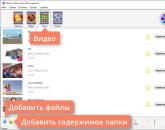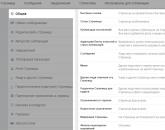Milyen programmal lehet mp3-at írni cd-re. Program zene CD-re és DVD-re írásához
Hogyan írjunk zenét lemezre autórádióhoz
Réges-régen az autóban lévő rádió a tulajdonos státuszát és anyagi lehetőségeit szimbolizálta, de mára azok az autórádió-modellek, amelyekről korábban álmodtak és megcsodáltak, gyakorlatilag régiségek a modern autós médiarendszerekhez képest.
De mivel egy többé-kevésbé tisztességes médiaközpont ára nem felel meg azoknak az autósoknak az igényeinek, akik nem fejezik ki nagy vágyukat, hogy a technológiai fejlődés következő és drága új termékének tulajdonosai legyenek, a legtöbben szívesebben használják az autórádiókat CD meghajtó. Ennek eredményeként mindegyikük szembesül azzal a kérdéssel, hogyan lehet zenét rögzíteni egy autórádióhoz.
Felkészülés a felvételre
Felvételi formátum
Annak érdekében, hogy elkerüljük az átfedéseket, amikor a rádió lejátssza a felvett „üres” részt, meg kell találnunk, milyen formátumban rögzítsük az autórádió lemezét. Ezt az információt a készülékhez mellékelt használati útmutató tartalmazza, amely meghatározza az autórádió által olvasott összes formátumot.
A leggyakoribb és legelterjedtebb formátumok a CDA, WAV, MP3. A CDA a zenei CD-k általános formátuma, és minden CD-meghajtóval olvasható.
A következő két formátum lejátszásához bizonyos lejátszási dekóderekre van szükség az autórádióban. Ezenkívül a WMA formátum (ellentétben az MP3-mal, amely a hangfájlt a „súlya” szerint menti el) az aktuális idő szerint rögzíti a dalt, azaz egy szabványos CD-re csak 80 percnyi felvételt lehet „üresen” menteni. WMA formátumban.
Ezt az információt akkor is figyelembe kell venni, ha zenét rögzít egy autórádió flash meghajtójára.
Lemez kiválasztása
Első kritérium
Minden CD lemez két kategóriába sorolható: CD és DVD. Egyes felhasználók úgy vélik, hogy csak videofájlokat lehet DVD-lemezre helyezni; ez hamis állítás, a zenefájlok és más típusú információk (fotók, képek, szövegek stb.) ugyanolyan könnyen rögzíthetők.
Minden a lemez kapacitásán múlik, egy CD formátumú lemezen mindössze 800 megabájt információ, míg egy DVD lemezen akár 8,5 gigabájt adat is elfér (az információs mértékegységek összehasonlítását lásd a következő képen).
Ebben az esetben előre meg kell győződnie arról, hogy autórádiója képes-e lejátszani a DVD formátumú CD-ket, és a CD formátumú lemezeket kivétel nélkül minden lejátszó olvassa. Az akcióban néha találni mini lemezeket, amelyek szintén 210 megabájtos CD formátumra és 1,4 gigabájt kapacitású DVD formátumra vannak osztva.
Második kritérium
A következő kritérium a CD többszöri átírásának lehetősége, a címkézésük ezt mondja:
- A CD-R és DVD-R lemezek csak egyszer írhatók;
- A CD-RW és DVD-RW lehetővé teszi bármilyen típusú információ akár ötvenszeres átírását.
Harmadik kritérium
A lemez tulajdonságainak egyik fontos mutatója az írási sebesség. Fel kell tételeznünk, hogy a nagyobb sebesség előnyösebb lesz számunkra, de nem szabad elfelejteni, hogy az írómeghajtó maximális „égési” sebessége a lemezformátumtól függően változhat.
Így a CD-R rögzítési sebessége 52x (azaz 7600 Kb/sec), a CD-RW 4x-től 32x-ig, a DVD-R 2x-től 16x-os sebességig, a DVD-RW pedig a 2x-től 8x-ig.
Negyedik kritérium
Többek között figyelni kell a CD-k csomagolási módjára. Természetesen előnyben kell részesíteni az egyedi dobozba csomagolt lemezeket, mivel több lemez egy csőre való elhelyezése nem járul hozzá a tartóssághoz.
Ügyeljen a CD előlapján lévő jelölésekre is:
- A „Nyomtatható” azt jelenti, hogy a kép a lemez külső oldalára nyomtatható nyomtatóval;
- A „Lightscribe” lehetővé teszi a képek nyomtatását az elülső oldalra is, de magában a meghajtóban;
- A „kemény bevonatú” azt jelenti, hogy a lemez rögzítési felületét speciális védőbevonattal látták el, amely lehetővé teszi a lemez élettartamának tízszeres meghosszabbítását.
Lemez írása
A fenti információkon kívül figyelembe kell vennie azt a tényt is, hogy jelenleg léteznek „régi” és „új” CD-fájlrendszerek. És ha a „régi” fájlrendszer (ISO 9660, más néven CDFS) az MP3-lejátszók túlnyomó többségénél ismerős és rendkívül érthető, akkor az „új”, „fejlettebb” UDF fájlrendszer az autórádiók ugyanazon többségéhez. egy olvashatatlan felvételi formátum.
Ezt a helyzetet bonyolítja az a tény, hogy a legtöbb CD-író program (különösen az újak) alapértelmezés szerint egy új fájlrendszerben - UDF-ben írja -, ami kellemetlen meglepetés néhány autótulajdonos számára.
Szerencsére számtalan program létezik a lemezírásra és a lemezírásra, amivel elkerülhető ez a kellemetlenség. A felvétel során csak alaposan meg kell fontolnia a CD-fájlrendszer kiválasztását, vagy végső esetben újra kell formázni a zenefájlokat a konverterben.
Tehát egy CD írásához először le kell töltenie és telepítenie kell a szükséges szoftvert a számítógépére, például: Ashampoo Burning Studio, Astonsoft DeepBurner, CDBurnerXP, Free Easy CD DVD Burner, Nero, Small CD-Writer és még sokan mások. stb.
Általában véve a CD-írás algoritmusa minden programban ugyanaz és intuitív:
- Az általunk elindított program főablakában számos akció közül választhatunk. Válasszon egy oszlopot, amely hasonló jelentésű: „Audio CD létrehozása”, „MP3 lemez létrehozása”, például:
- A következő ablakban a „Hozzáadás” gombbal vagy egyszerűen húzza be a kívánt fájlt a programablakba, adjon hozzá hangfájlokat vagy kiválasztott, felvételre előkészített mappákat.
Az ablak alján található egy skála, amellyel vizuálisan meghatározhatja, hogy a hozzáadott fájlok a teljes mennyiségből mennyit foglaltak el, és mennyi lemezterület maradt még:
- Ha még van szabad hely a lemezen, szükség esetén adjon hozzá néhány további fájlt. Ha túllépi a rögzített információ mennyiségének meghatározott korlátját, törölni kell a felesleges fájlokat, amelyekhez kiválasztjuk a fájlt, és megnyomjuk a „Törlés” gombot:
- Ezután a programban válassza ki az égető CD/DVD-meghajtót (a meghajtó nevét a Sajátgép menüben ellenőrizheti):
- Ha szükséges, adjon nevet a felvétel alatt álló lemeznek;
- Ha további beállításai vannak, válassza ki a rögzítési sebességet (a rögzítés közbeni hibák elkerülése érdekében nem ajánlott 8x-nál nagyobb sebességet választani);
- A rögzített lemez hibáinak ellenőrzéséhez jelölje be a megfelelő négyzetet;
- Ha van lehetőség „Minden adat másolása a számítógép merevlemezén lévő képre”, akkor a kép formájában lévő fájlok először a merevlemezre másolódnak, és csak ezután kezdik el írni őket a meghajtóra. Ebben az esetben a rögzítési folyamat észrevehetően lelassul, de a rögzített információban fellépő hiba valószínűsége majdnem nullára csökken;
- Ha engedélyezi a programnak, hogy több munkamenetes lemezt hozzon létre, akkor lehetősége van információkat hozzáadni a lemezhez anélkül, hogy törölné a korábban rögzített információkat. De a gyakorlat azt mutatja, hogy ennek az opciónak a használatakor nagy a lemezhibák valószínűsége:
- Ezután nyomja meg a „Burn disc” vagy a „Start burning” gombot, ezután kezdődik a tényleges felvételi folyamat, amelyet a műveleti folyamatjelző sávon követhet nyomon.
Zene rögzítése flash meghajtóra
Ezután keressen egy cserélhető lemezt, kattintson rá jobb gombbal, és helyezze be a fájlokat:
Tanács! A következő szabványos parancsok sokkal könnyebbé teszik a fájlokkal való munkát:
- Ctrl+A – Kiválasztás;
- Ctrl+C – Másolás;
- Ctrl+X – Kivágás;
- Ctrl+V – Beillesztés.
Fájlkezelők, például a „Total Commander” segítségével zenét is rögzíthet az autórádió flash meghajtójára.
A fotót példaként használva megértheti, hogy a fő programablak bal oldali oszlopában rögzítésre előkészített fájlok találhatók, a jobb oldalon pedig az a hely, ahová át akarjuk vinni őket. A másolási folyamat aktiválásához egyszerűen húzza a kívánt fájlokat a cserélhető lemez ikonjára, valamint használja a fő kezelőablak alján található „F-sor” gyorsbillentyűket.
Ezzel befejezi a zenét autórádió lemezre és flash meghajtóra írásához szükséges utasításokat, és élvezze a zenehallgatást!
Ma már el sem kell hagynia otthonát ahhoz, hogy videókat nézzen a nagy képernyőn. Ha házimozival, videóprojektorral vagy TV-vel és DVD-lejátszóval rendelkezik, kedvenc filmjét DVD-re írhatja, és bármikor megnézheti otthonában! Emellett sokan lemezeken tárolják családi videóarchívumukat, hogy helyet szabadítsanak fel számítógépükön. Valójában ezeket a felvételeket nem nézzük túl gyakran, és sok helyet foglalnak el a merevlemezünkön.
Számos program létezik, amelyeket kizárólag lemezek írására terveztek. A speciális termékek azonban nem mindig kényelmesek, mivel a lemezre történő rögzítést általában más videófeldolgozási feladatok is kísérik. Előfordulhat például, hogy szerkesztenie kell a videót a rögzítés előtt, vagy javítania kell a minőségén. Ezenkívül néha szükség van videókat másolni a VHS-szalagokról DVD-re, vagy el kell menteni egy videót az internetről egy lemezre. Most már nem kell külön programokat keresnie az egyes problémák megoldásához, mert minden, amire szüksége van, egyetlen univerzális szoftvercsomagban található - a Movavi Video Suite-ban.
Ez az útmutató bemutatja, hogyan írhat gyorsan és egyszerűen videót a számítógépről a lemezre a Movavi Video Suite segítségével.
Töltse le és telepítse a Movavi Video Suite-ot
Töltse le a programterjesztő készletet a számítógépére. Futtassa a letöltött fájlt, és kövesse a képernyőn megjelenő utasításokat. A telepítési folyamat általában csak néhány percet vesz igénybe.
Nyisson meg egy lemezíró programot
A telepítés befejezése után indítsa el a Movavi Video Suite programot. A program főablakában lépjen a fülre Adatés válassza ki a lehetőséget Lemez írása. Kérjük, vegye figyelembe, hogy a lemezíró modul nem része a Movavi Video Suite disztribúciónak, és külön kell telepíteni. Ha a modul még nincs telepítve a számítógépére, a rendszer felkéri a letöltésére és telepítésére. A telepítés befejezése után futtassa a programot az opció ismételt kiválasztásával Lemez írása.
Videó hozzáadása a programhoz
A videó lemezre írásához szükséges program ablakában lépjen a lapra Videó. Kattintson a gombra Fájlok hozzáadása a programablak bal alsó sarkában található. A megnyíló ablakban válassza ki a lemezre írni kívánt videofájlt, és kattintson a gombra Fájlok hozzáadása. Miután hozzáadta az összes szükséges fájlt, kattintson a gombra Bezárás hogy visszatérjen a program felületére.

Ha az összes fájlt egy mappából szeretné hozzáadni, használja a gombot Mappa tartalmának hozzáadása. A videófájlok közvetlenül az Intéző ablakból is átvihetők a programba.
Felvételeket hozzáadhat bármilyen népszerű videó formátumban: AVI, MP4, WMV, MKV, MOV, FLV és mások.
Adjon meg egy nevet, és válassza ki a lemez típusát
Először nevet kell adnia a lemeznek. Írja be a kívánt nevet a mezőbe Meghajtó neve.
A videót DVD-re, CD-re vagy Blu-ray-re írhatja. CD esetén a program két lehetőséget kínál: Videó CDÉs Super Video CD. A Super Video CD szabvány jobb minőségű videót készít, mint a Video CD, de az SVCD lemez kevesebb videót tud tárolni, mint a VCD.

A DVD-k esetében három lehetőség van: DVD, DVD a VIDEO_TS-tőlÉs AVCHD DVD. Az AVCHD DVD modernebb szabvány, mint a DVD; jobb minőségű videók rögzítését teszi lehetővé. Azonban nem minden szabványos DVD-meghajtó olvassa az AVCHD DVD-ket.
választási lehetőség DVD a VIDEO_TS-től videó rögzítésére szolgál a VIDEO_TS mappából. Ez a funkció akkor hasznos, ha korábban elmentett egy DVD-videolemezt a számítógépére, és most át szeretné vinni a tartalmát egy DVD-re. Ezzel a lehetőséggel videókat másolhat egyik DVD-videolemezről a másikra.
Példaként beszélünk a videó lemezre írásáról, DVD használatával. DVD-videólemez létrehozásához a Mód be kell jelölnie a négyzetet DVD.
Adja meg a lemezbeállításokat
fejezetben Lehetőségek megadhatja a DVD beállításait. Először ki kell választania egy szabványt - NTSC vagy HAVER. A választott szabvány attól a földrajzi régiótól függ, amelyben a meghajtót használni kívánja. Ha a lemezt Oroszországba és a FÁK-országokba szánják, válassza a lehetőséget HAVER.
Ezután ki kell választania a listából Minőség: Alacsony, Átlagos, Magas vagy Felhasználói beállítások. A minőség manuális beállításához kattintson a gombra Dallamés a csúszkák segítségével állítsa be a kívánt bitsebességet. Minél nagyobb a bitráta, annál jobb a videó minősége, de annál több lemezterületet foglal el.

A listából Képarány Válassza ki, hogy a lemezen lévő videó képaránya 4:3 (normál videó) vagy 16:9 (szélesvásznú videó) legyen. Ha szélesvásznú eszközön, például Full HD (1920x1080) tévén kíván DVD-t nézni, válassza a 16:9-et.
Bizonyára elegendő mennyiségű különféle információ halmozódott fel már a számítógépén - dokumentumok, játékok, szoftverek, videók, zenék... Ideje mindent rendbe tenni! Főleg, ha a mappákban szétszórt hangfelvételek kísértenek. Sokkal jobb lesz, ha áthelyezi őket egy külön adathordozóra. És a „Disk Studio” nevű kényelmes eszköz segít ebben. Ebben a cikkben pontosan erről fogunk beszélni.
Rögzítse az adatokat néhány perc alatt
A „Disk Studio” talán a leglátványosabb és legkényelmesebb program zene lemezre írásához, amely lehetővé teszi CD és DVD adathordozók létrehozását. A szoftver használatához mindössze egy írómeghajtóra van szüksége.
Ezzel az alkalmazással pár perc alatt a semmiből írhatunk bármilyen formátumú lemezt, és biztonsági másolatot is készíthetünk, vagy ISO-képet készíthetünk. Ezenkívül a segédprogram hasznos lesz az Ön számára, ha információkat szeretne írni egy kész adathordozóra. A régi adatok nem vesznek el, miközben az ürességet többször is kitöltheti új fájlokkal.
Kedvenc dalok és videók egy helyen
Fentebb már említettük, hogy ezzel a programmal könnyedén másolhat zenei kompozíciókat. Lehet, hogy sok zenei album és egyéni szám van a számítógépén, amelyeket szívesen összeállítana és hallgatna szabadidejében.
A zenét CD-re író programmal egyszerűen és gyorsan készíthet MP3 vagy WMA adathordozót, amelyre akár 10 órányi kedvenc zenéjét is rögzítheti. Ezt követően a CD lejátszható médialejátszókban, autórádióban az autóban vagy egyszerűen számítógépen. Ráadásul ajándékozhatod barátaidnak vagy ismerőseidnek, amivel minden bizonnyal kellemesen meglepik őket.

Ugyanez vonatkozik a videofelvételekre - különféle filmekre, klipekre és koncertekre, amelyeket fizikai adathordozóra is átvihet. A DVD-videó létrehozása a programban nagyon kevés időt vesz igénybe. Ezen kívül kiváló lehetőség nyílik az interaktív lemezmenü saját készítésére is. Így a hátteret, a fejlécet, a grafikát és még sok mást tetszés szerint testre szabhat, hogy a menü lenyűgöző legyen, és pozitív hangot adjon a megtekintéshez.
Tisztítás és hasítás
Ha az egyik meghajtón túl sok a felesleges információ, akkor azt egyetlen kattintással egyszerűen törölheti. Egy ilyen meghajtó végül könnyen többször átírható ("Törlés" szakasz).
A segédprogram másik hasznos funkciója a DVD-videó és audio-CD bemásolása, amely minden bizonnyal hasznos lesz a lemezfájlok ilyen vagy másik formátumba konvertálásakor. Az egyetlen figyelmeztetés az, hogy a riasztás előtt ellenőrizze, hogy az adathordozó védett-e az illegális másolás ellen.
Természetesen a Disc Studio a legjobb program zene lemezre rögzítésére, amit még a legtapasztalatlanabb felhasználó is kitalál.
Töltsön le ingyen programokat a lemezek írásához oroszul.
A legjobb ingyenes programok mp3 zene és képek lemezre rögzítéséhez.
Töltse le a programot a CD-k másolásához és írásához Windows XP, 7, 8, 10 rendszerhez.
A BurnAware Free Edition egy program CD-k, DVD-k, Blu-Ray lemezek írására. Használhatja rendszerindító és több munkamenetes lemezek vagy ISO lemezképek létrehozására is.

Bemutatjuk Önnek az egyik legjobb ingyenes lemezírót – a BurnAware Free-t. Funkcionalitása egy célt szolgál: gyors és hatékony lemezírást. Ebben az esetben nem találkozik túlterhelt felülettel, számos további opcióval és beállítással, amely gyakran megtalálható a népszerű analógokban.
verzió: 4.5.8.7042 2019. március 28-tólA CDBurnerXP egy lemezíró program, amelyet a Windows bármely verziójának felhasználói telepíthetnek és használhatnak. És ne hagyja, hogy a neve megtévesszen, úgymond - nemcsak XP-n, hanem a 7-es, 8-as és Vista-verziókon is jól teljesít.

Kiválóan működik CD-vel, HD-DVD-vel, DVD-vel, Blu-Ray-vel és a mostanában népszerű kétrétegű adathordozókkal, illetve ISO-képek készítését is lehetővé teszi.
verzió: 2.0.0.205 2018. augusztus 27-tőlAdathordozók és rendszerindító lemezek írására szolgáló program az operációs rendszer újratelepítéséhez. Ez az alkalmazás egy „könnyű” felülettel rendelkezik, amely támogatja a skineket.  Az Astroburn minden típusú optikai konténer - CD, Blu-Ray, DVD - írására használható. A forrásadatok lehetnek normál fájlok vagy képek CCD, NRG, ISO, IMG és más formátumokban. A program lehetővé teszi, hogy törölje az újraírható „üres részeket”, és ellenőrizze az információk integritását, miután befejezte az objektumok lemezre átvitelét. A segédprogram minden modern típusú adathordozót támogat – DVD, Blu-Ray és CD.
Az Astroburn minden típusú optikai konténer - CD, Blu-Ray, DVD - írására használható. A forrásadatok lehetnek normál fájlok vagy képek CCD, NRG, ISO, IMG és más formátumokban. A program lehetővé teszi, hogy törölje az újraírható „üres részeket”, és ellenőrizze az információk integritását, miután befejezte az objektumok lemezre átvitelét. A segédprogram minden modern típusú adathordozót támogat – DVD, Blu-Ray és CD.
Ingyenes alkalmazás a lemezekkel való munkához, amely mentes harangoktól és sípoktól, de ehelyett tartalmazza az összes fontos és alapvető funkciót, mint például a különböző sebességű írás, az Audio CD-k létrehozása és az adatok biztonsági mentése a lemezen.

Eleged van a bonyolult és zavaros lemezíró alkalmazásokból? Töltse le ingyen az Ashampoo Burning Studio-t orosz nyelven, és felejtse el örökre a program megismerésének problémáit. Nincs szüksége utasításokra az Ashampoo Burning Studio számára, mivel a felület nem csak orosz nyelvű, hanem intuitív is. Az alkalmazás „elvezeti” Önt a sikeres rögzítéshez, mivel az egész folyamat egymást követő lépésekre oszlik: fájlok hozzáadása, írási sebesség beállítása, kattintson a „Start” gombra.
verzió: 9.4 2014. április 18-tólA Nero Free egy jól bevált lemezkezelő program ingyenes verziója. Könnyű funkcionalitásának köszönhetően azonnal elindul, és nincs hatással más alkalmazások működésére.

A program lehetővé teszi, hogy bármilyen adatot írjon lemezre, valamint információkat másoljon CD-ről, Blu-Ray-ről vagy DVD-ről. De nem fog tudni DVD-videót vagy ISO képet létrehozni vele. És ha csak a szabványos funkciók elegendőek az Ön számára, akkor nem talál jobb lehetőséget.
verzió: 2.5.8.0 2013. június 17-tőlAz ImgBurn egy ingyenes lemezíró program, amely a képfájlok széles skáláját támogatja (BIN, CUE, DI, DVD, GI, IMG, ISO, MDS, NRG, PDI).

Bármilyen, DirectShow/ACM-en keresztül támogatott fájltípusról képes audio CD-ket írni (beleértve az AAC, APE, FLAC, M4A, MP3, MP4, MPC, OGG, PCM, WAV, WMA, WV fájlokat). Az ImgBurn segítségével könnyedén készíthet DVD-videolemezeket (VIDEO_TS mappából), HD DVD-videólemezeket (HVDVD_TS mappából) és Blu-ray videolemezeket (BDAV/BDMV mappából).
Ma a lemezek írására szolgáló ingyenes programokról mesélek, amelyek egyben a legkompaktabb adatrögzítő alkalmazások is. Funkcionalitásuk maximum két-három feladatot foglal magában, de amelyeket az alkalmazások nagy lendülettel végrehajtanak! Ez az egyszerűség vonzza a potenciális felhasználókat, hogy ilyen programokat válasszanak lemezek írásához, ha a rögzítőkombinációk nem használnak. Ráadásul a bemutatott felvételi programok súlya ritkán haladja meg az 1 MB-ot. A kis méret és a minimális funkcionalitás a stabil működés kulcsa.
Az alább felsorolt szoftvert a könnyű használhatóság és a minimális, könnyen érthető funkcionalitás alapján választottuk ki. Minden alkalmazás panasz nélkül működik Windows 7, 8 és 10 (32 bites) rendszeren.
Olvassa el az alábbiakban a lemezek írására szolgáló miniprogramok rövid áttekintését.
UsefulUtils Discs Studio
A UsefulUtils Discs Studio átnevezése aBurner-re nem hozott új funkciókat a segédprogramba, az alkalmazás teljes mértékben megismétli elődje funkcióit. Talán jobb lesz, az aBurner lemezíró program nem veszítette el fő tulajdonságait - a minimalizmust és a stabilitást.
 aBurner
aBurner
Az aBurner segédprogram főbb funkciói hasonlóak a UsefulUtils Discs Studio-hoz.
Ingyenes lemezíró
A Free Disc Burner egy átfogó lemezíró program, amely bármilyen típusú adat bármilyen lemezre írását támogatja.
 Ingyenes lemezíró
Ingyenes lemezíró
A segédprogram kezelőfelületét a lehető legegyszerűbbre tervezték, de egyedi írási képességekkel rendelkezik, amelyek lehetővé teszik a felhasználók számára, hogy gyorsan és egyszerűen készítsék el saját lemezeiket.
Az ingyenes lemezíró jellemzői:
- Támogatott médiatípusok: CD-R, CD-RW, DVD±R, DVD±RW, DVD-RAM, DVD±R DL, BD-R, BD-RE.
- Az ingyenes lemezíró jellemzői:
- Puffervédelmi technológia támogatása (BurnProof, JustLink stb.);
- Lemezsebesség meghatározása;
- A lemez fájlrendszerének kiválasztása;
- Lemez törlése;
- Többmenetes vagy egyetlen felvételi munkamenet az összes támogatott lemeztípuson, beleértve a Blu-Ray-t (BD-R és BD-RE);
- ISO-képek létrehozása az összes támogatott médialemez-formátumhoz;
- UNICODE fájl- és mappanevek támogatása;
- Támogatja a funkciót Kapcsolja ki a számítógépet, ha a művelet befejeződött;
- A DVD-Video formátum támogatása, ha VIDEO_TS és Audio_TS mappákat ad hozzá.
A Free Disc Burner egy teljesen ingyenes segédprogram lemezek írására.
Burn4Free
Ingyenes szoftver CD-k és DVD-k írásához. A Burn4Free alkalmazás funkciói általában hasonlóak a Free Disc Burnerhez. De vannak különbségek is. Tehát a Burn4Free saját lemezborító-szerkesztőt tartalmaz.
 Burn4Free
Burn4Free
A Burn4Free segédprogram főbb jellemzői:
- Különféle típusú adatok másolása (WAV, FLAC, WavPack, WMA, M3U (mp3 Winamp gyűjtemény), MP3, MP2, MP1 OGG és CDA, CD hangsávok);
- Természet SCSI, IDE/EIDE, SATA, USB;
- Interfész több nyelven;
- Borítók nyomtatása lemezekre;
- .iso fájlok rögzítése és mentése;
- Kétrétegű lemezek támogatása;
- MP3 gyűjtemény felvétele.
Aktív ISO-író
Nagyon kicsi program lemezképek írására. Támogatja az ISO képek rögzítését a következő típusú lemezekre: CD-R, DVD-R, DVD+R, CD-RW, DVD-RW, DL DVD+RW, HD DVD, Blu-ray.
 Aktív ISO-író
Aktív ISO-író
Az Active ISO Burner főbb jellemzői:
- Továbbfejlesztett felhasználói felület;
- Kompakt alkalmazástelepítő;
- Három független interfész SPTI, ASPI, SPTD;
- Felhasználói fiókkal működik (SPTD használatával);
- Egy ISO-fájl adatait jelöli.
Az égetés végén megjelenik a végrehajtott műveletek teljes naplója: hibák és folyamatinformációk.
Passcape ISO-író
A Passcape ISO Burner kiváló eszköz ISO képek írására. A Passcape ISO Burner kompatibilis a legtöbb CD/DVD-felvevővel és USB-eszközzel (beleértve a Memory Sticket, a Compact Flash-t, a SmartMedia-t, a Secure Digital-t, az USB flash meghajtókat, az USB ZIP-meghajtókat, az USB HDD-t stb.) A segédprogram felület minimalista és nagyon egyszerű
 Passcape ISO-író
Passcape ISO-író
A Passcape ISO Burner segédprogram főbb jellemzői:
- Írjon ISO képet CD-re/DVD-re vagy USB-meghajtóra;
- Bootolható lemezek (beleértve az USB-lemezeket is) létrehozása ISO-képekből;
- ISO-képek kibontása lemezre;
- Egyszerű felhasználói felület;
- Nincs szükség telepítésre.
Kisméretű CD-író
A Small CD-Writer funkcionalitása sok tekintetben hasonlít az aBurnerhez és a UsefulUtils Discs Studiohoz, amely egy másik héjba van csomagolva.
 Kisméretű CD-író
Kisméretű CD-író
Azok, akik szeretik a Windows 2000 vagy Windows XP klasszikus stílusát, értékelni fogják a Small CD-Writer felületet, amely nagyon emlékeztet a múltkori Windows alkalmazási felületekre. Ezért könnyen használható olyan program, amely több munkamenetes és rendszerindító lemezeket hozhat létre, ISO-képeket írhat, megtekintheti a lemezen elérhető összes munkamenetet, és ISO-képként mentheti a projekteket.
Remélem, a fenti alkalmazások megtalálják azokat a felhasználókat, akik értékelik a lemezíró alkalmazások minimalizmusát, és nem igényelnek 10 az 1-ben funkcionalitást az ilyen programoktól.
Népszerű
- A Microsoft Word és Excel programok eltűntek
- Az USB-port nem működik a Windows újratelepítése után A Windows 10 nem látja az USB-portokat
- Panda Dome Free Antivirus, amely folyamatosan megvédi számítógépét a rosszindulatú tevékenységektől
- Hogyan készítsünk gyönyörű HTML5 bannert
- Digitális földfelszíni televízió multiplexei dvb-t2
- Modulok telepítése a Windows 7 asztali számítógéphez
- Az LG Magic Remote kiválasztása
- Módszertani ajánlások tanulók számára Óratéma „A fájl mint információtárolás egysége a számítógépen
- Hogyan készítsünk oldalszámozást Excelben
- Melyik a jobb, a csere vagy a hőcserélő?